วิธีแก้ไข iPhone ทำให้ปัญหาการขัดข้อง
ผู้ใช้แอปเปิ้ลได้รับความผิดหวังมากที่สุดเมื่อพวกเขา iPhone ขัดข้อง. นี่คือหนึ่งในปัญหาที่สำคัญของผู้ใช้ iPhoneเผชิญกับทุกวันนี้ ในขณะที่ประสบปัญหานี้จะเห็นได้ชัดว่าผู้ใช้ "iPhone ได้รับความล้มเหลวอย่างฉับพลันหนึ่งในผู้ใช้ที่อ้างว่าในฟอรั่มที่เขาใช้ iPhone ของเขาและกำลังร่างจดหมายสำคัญมากในขณะที่ทำเช่นนั้น iPhone ของเขาล้มเหลว ปัญหานี้ทำให้ผู้ใช้สับสน แต่คุณสงสัยหรือไม่ว่าทำไม iPhone ของฉันถึงหยุดทำงาน
แม้ว่าปัญหาจะใหญ่มากก็ตามคนทั่วไปมักจะพลาดเหตุผลที่แท้จริงที่อยู่เบื้องหลัง มีสาเหตุหลายประการที่ทำให้ผู้ใช้เผชิญกับปัญหาดังกล่าว หนึ่งในเหตุผลหลักคือแอปมากมาย มีแอพมากเกินไปที่ทำให้ iPhone ของคุณทำงานช้า อุปกรณ์ไม่สามารถแบกรับแอปจำนวนมากที่ทำงานอยู่ดังนั้นจึงเลิกใช้ทำให้อุปกรณ์ขัดข้อง อีกเหตุผลหนึ่งที่ทำให้ผู้ใช้บ่นว่า iPhone ของพวกเขาล้มเหลวอย่างต่อเนื่องคือการอัปเดตที่ไม่ดี แต่ไม่ต้องกังวล. เราอยู่ที่นี่เพื่อแก้ปัญหาของคุณ ต่อไปนี้เป็นวิธีแก้ไขปัญหาบางอย่างที่สามารถช่วยคุณได้หาก iPhone ของคุณหยุดทำงานและรีสตาร์ท / แช่แข็ง
โซลูชันที่ 1: ซอฟต์รีเซ็ต iPhone
ซอฟต์รีเซ็ตไม่มีอะไรเลยนอกจากปิดเครื่องอุปกรณ์ตามปกติและเปิดอีกครั้ง การใช้ซอฟต์รีเซ็ตอาจช่วยแก้ปัญหาการขัดข้อง iPhone ของคุณภายในเวลาไม่นานถ้าคุณโชคดีพอ โดยปกติปัญหาเช่นนี้สามารถแก้ไขได้ด้วยการรีเซ็ตแบบง่าย นี่คือขั้นตอนที่ต้องปฏิบัติตาม
ขั้นตอนที่ 1: กดปุ่ม Sleep ค้างไว้ที่ด้านขวาของ iPhone ของคุณจนกระทั่งแถบเลื่อน "slide to power off" ปรากฏขึ้น
ขั้นตอนที่ 2: เมื่อตัวเลื่อนปรากฏขึ้นให้เลื่อนเพื่อปิด
ขั้นตอนที่ 3: กดปุ่มสลีปอีกครั้งจนกระทั่ง iPhone เริ่มต้นอีกครั้ง

โซลูชันที่ 2: ปิดแอปที่ผิดพลาด
บางครั้งมันเป็นแอพที่ผิดพลาดผู้ร้ายถ้า iPhone ของคุณหยุดทำงานแอพ ส่วนใหญ่แล้วแอพบางตัวไม่รองรับ iOS และด้วยเหตุนี้พวกเขามักจะทำให้เกิดปัญหา สิ่งนี้นำไปสู่ความล้มเหลวของ iPhone ดังนั้นคุณต้องกำจัดพวกเขาโดยเร็วที่สุด ก่อนอื่นให้เริ่มต้นด้วยการดูว่าแอพที่มีข้อผิดพลาดมีการอัพเดตหรือไม่และข้อผิดพลาดในแอพนั้นได้รับการแก้ไขหรือไม่ หากมีการอัปเดตสิ่งที่คุณต้องทำคืออัปเดตแอป
ถ้าไม่ลองปิดแอพ สิ่งที่คุณต้องทำคือกดปุ่มโฮมสองครั้ง นี่จะแสดงรายการแอพที่ทำงานในพื้นหลัง ตอนนี้คุณต้องปัดแอพที่ผิดพลาด นี่จะปิดแอพ

โซลูชันที่ 3: อัปเดตซอฟต์แวร์ iPhone
การอัปเดตซอฟต์แวร์ iPhone เป็นหนึ่งในแนวทางแก้ไขที่มีผลกระทบอย่างมากต่อปัญหา บางครั้งปัญหาเกิดขึ้นเนื่องจากข้อผิดพลาดที่มีอยู่ในระบบปฏิบัติการ ดังนั้นหาก Apple ทราบถึงความผิดพลาดดังกล่าวในระบบปฏิบัติการมันจะเปิดตัวการอัปเดตของระบบปฏิบัติการ ดังนั้นการอัปเดตใหม่จะมีการแก้ไขปัญหาซึ่งจะเป็นการแก้ไขปัญหาได้
คุณสามารถอัปเดต iOS เป็นเวอร์ชันล่าสุดได้โดยสองทาง. คุณสามารถอัปเดตซอฟต์แวร์ผ่านทางอากาศของ iPhone เอง นอกจากนี้คุณยังสามารถอัปเดต iPhone เป็น iOS ล่าสุดโดยใช้ iTunes ทั้งสองวิธีนั้นง่ายและใช้เวลาเท่ากัน
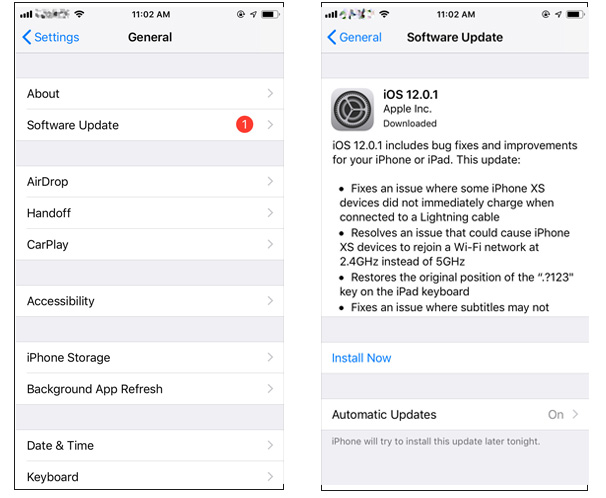
โซลูชันที่ 4: บังคับให้รีสตาร์ท iPhone
หากคุณยังคงบ่นเกี่ยวกับ "iPhone ของฉันเกิดข้อผิดพลาดระหว่างการอัปเดตหรือไม่ได้ "เปิด / ปิด" จากนั้นการเริ่มระบบใหม่หรือการฮาร์ดรีเซ็ตอาจมีประโยชน์ ที่นี่คุณจะต้องรีสตาร์ทอุปกรณ์อย่างจริงจังซึ่งส่งผลให้เกิดการแก้ไขปัญหา นี่คือขั้นตอนที่คุณต้องทำตามเพื่อแก้ไขปัญหา
สำหรับ iPhones ปี 2017 และ 2018 คุณจะต้องกดปุ่มเพิ่มและลดระดับเสียง ถัดไปกดปุ่มด้านข้างค้างไว้จนกระทั่งอุปกรณ์รีสตาร์ท

สำหรับรุ่น 2016 กดปุ่มโฮมและปุ่มสลีปค้างไว้จนกระทั่งอุปกรณ์รีสตาร์ท และสำหรับรุ่นปี 2015 และรุ่นก่อนหน้าให้กดปุ่มลดระดับเสียงและปุ่มด้านข้างค้างไว้จนกระทั่งอุปกรณ์รีสตาร์ท
โซลูชันที่ 5: รีเซ็ตการตั้งค่าทั้งหมด
หาก iPhone ของคุณยังคงล่มทันทีลองรีเซ็ตการตั้งค่าทั้งหมด การดำเนินการนี้จะไม่ลบข้อมูลใด ๆ ของคุณ แต่จะรีเซ็ตการตั้งค่าเหมือนเดิมในเวลาที่ซื้อซึ่งเป็นการตั้งค่าเริ่มต้น นี่คือขั้นตอนที่ต้องปฏิบัติตาม
ขั้นตอนที่ 1: ไปที่การตั้งค่า >> ทั่วไป >> ตัวเลือกการรีเซ็ต
ขั้นตอนที่ 2: คลิกตัวเลือกรีเซ็ตการตั้งค่าทั้งหมด แค่นั้นแหละ!

โซลูชันที่ 6: แก้ไข iPhone ทำให้ล้มเหลวโดยไม่สูญเสียข้อมูล
ส่วนใหญ่ในขณะที่ใช้โซลูชันเหล่านี้ข้อมูลของคุณอาจถูกลบ ดังนั้นคุณต้องระมัดระวังในขณะที่ดำเนินการแก้ไขปัญหาเหล่านี้ ในกรณีเช่นนี้ทางออกเดียวที่สามารถช่วยคุณได้คือ https://www.tenorshare.com/products/reiboot.html ซอฟต์แวร์นี้จะแก้ปัญหาของคุณ สิ่งที่คุณต้องทำคือทำตามขั้นตอนด้านล่างเพื่อแก้ไขปัญหา iPhone ล่มตลอดเวลา
ขั้นตอนที่ 1: เรียกใช้ซอฟต์แวร์เมื่อคุณเชื่อมต่ออุปกรณ์กับคอมพิวเตอร์และคลิกที่ระบบปฏิบัติการซ่อม
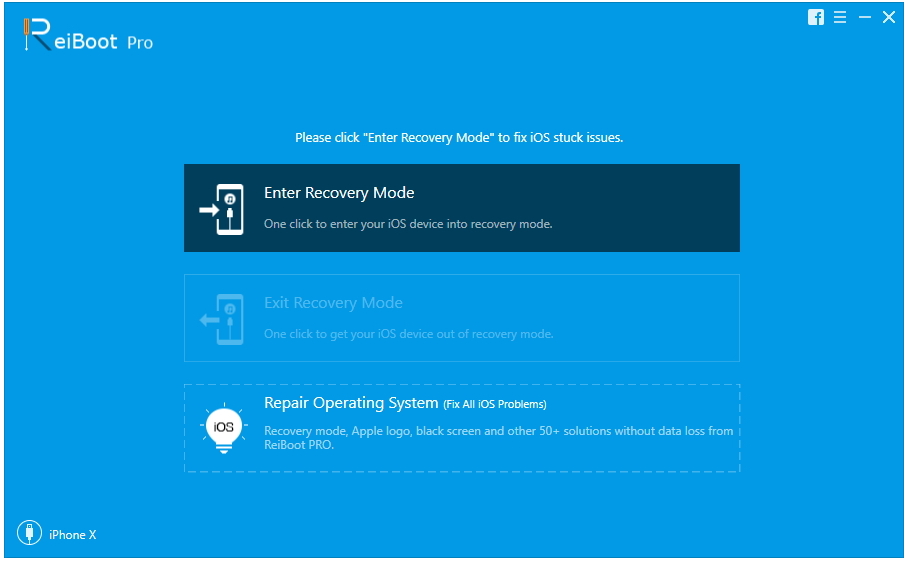
ขั้นตอนที่ 2: ในหน้าจอต่อไปนี้คลิก "Start Repair" เพื่อเข้าสู่หน้าดาวน์โหลดเฟิร์มแวร์ ดาวน์โหลดแพ็คเกจเฟิร์มแวร์ล่าสุดโดยคลิกที่ดาวน์โหลด

ขั้นตอนที่ 3: ถัดไปเลือกตัวเลือก "เริ่มซ่อม" เพื่อให้กระบวนการกู้คืนเริ่มต้นจาก iPhone ของคุณ

โซลูชันที่ 7: คืนค่า iPhone จาก iTunes
กู้คืน iPhone 7 จาก iTunes เป็นหนึ่งในตัวเลือกที่คุณสามารถลองใช้หากปัญหายังคงมีอยู่ สิ่งนี้จะนำไปสู่การสูญเสียข้อมูลอันมีค่าทั้งหมดของคุณ หากคุณกล้าพอที่จะรับความเสี่ยงนี่คือขั้นตอนในการปฏิบัติตามหาก iPhone ของคุณหยุดทำงานเพื่อล็อคหน้าจอ
ขั้นตอนที่ 1: เรียกใช้ iTunes เวอร์ชันล่าสุดและเชื่อมต่อ iPhone ของคุณกับคอมพิวเตอร์
ขั้นตอนที่ 2: เลือกอุปกรณ์ของคุณใน iTunes แล้วคลิกที่ "กู้คืน iPhone"
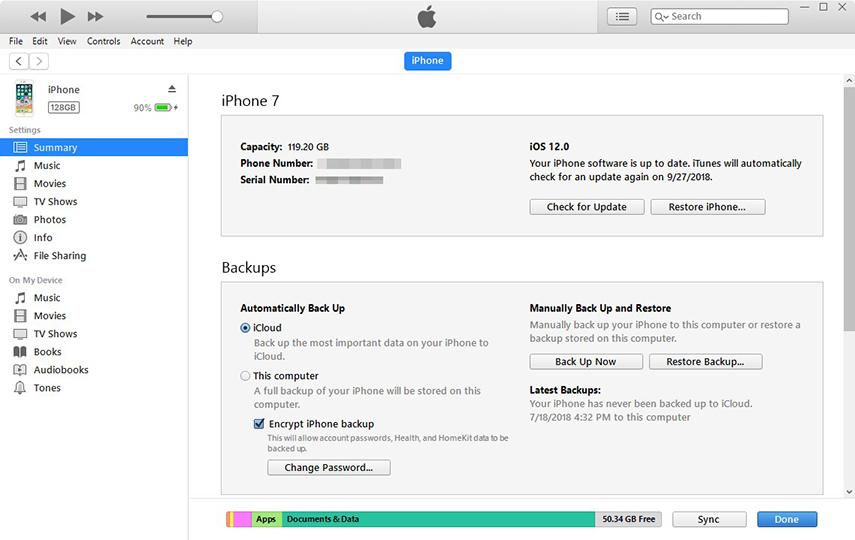
ในระยะสั้นคุณเพิ่งดู 7 อันดับแรกโซลูชั่นที่สามารถช่วยคุณได้หากทุกสิ่งบน iPhone หยุดชะงัก Tenorshare เป็นทางออกที่ดีที่สุดและดีที่สุดในการแก้ปัญหา นอกจากนี้ยังช่วยแก้ไขปัญหาอื่น ๆ ของ iPhone เช่น iPhone จะไม่เปิดหน้าจอโลโก้ Apple iPhone, iPhone ทำการรีสตาร์ทและอื่น ๆ โดยไม่ต้องลบข้อมูลหากบทความนี้มีประโยชน์แจ้งให้เราทราบความคิดของคุณ






![[แก้ไขแล้ว] แอพโน้ต iOS 12 / iOS 11 ทำให้การทำงานล้มเหลวบน iPhone และ iPad](/images/ios-11/solved-ios-12ios-11-notes-app-keeps-crashing-on-iphone-and-ipad.jpg)


